2022. 6. 24. 04:23ㆍ캐드
오늘은 캐드에서 태극기 그리기를 배워보겠습니다.
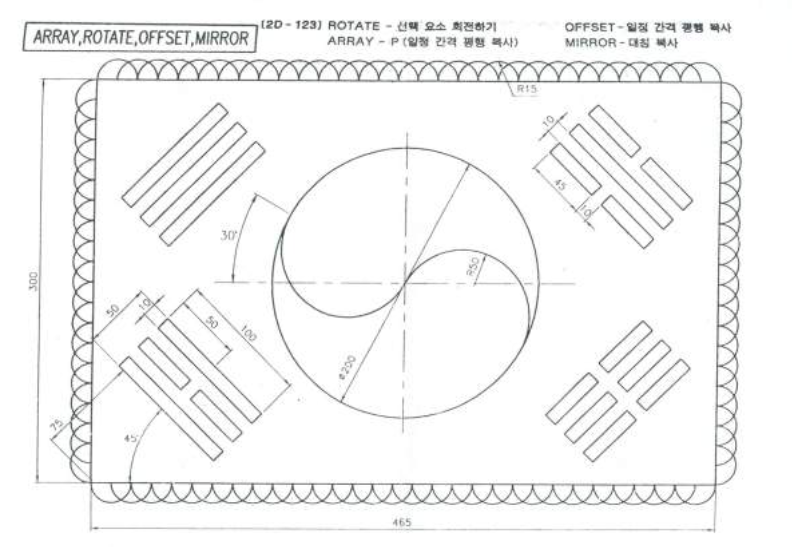
위의 도면으로 시작해 볼까요 ㅎㅎ
사용하게 될 명령어는 어레이,로테이트,옵셋,밀러 등이 있겠습니다.
물론 기본적으로 샤이클이나 무브도 있겠지요^^

우선 가로465 세로300의 사각형을 그려줍니다. 라인그리기로 그려도 됩니다.

그리고 그림과 같이 대각선으로 선을 하나 그려줍니다.

그리고 C를 입력하고 엔터 대각선 가운데를 선택하고 반지름100을 입력하여 그려줍니다.

원을 그렸으면 원의 좌우 사분점을 이용하여 선을 그림과 같이 그려줍니다.
선을 그릴때 원의 좌측사분점과 중심점을 연결하는 선과 원 중심점과 우측사분점을 연결하는 선을 각각 그려줍니다

이제 대각선을 지워주고 그리선을 시계방향으로 30도 로테이트 R 명령어를 이용하여 돌려줍니다.

그리고 그림과 같이 반지름 50인 원을 각각 그려줍니다.

그리고 트림T를 입력하고 엔트를 두번 클릭 후 필요없는 부분을 잘라줍니다.

원을 이어주던 선을 지워주면 그림과 같이 태극이 완성되게 됩니다.

사각형의 좌측 상단에 그림과 같이 길이 75 선을 그려줍니다

그리고 시계방향으로 135도를 명령어 R을 이용하여 로테이트합니다.

회전된 선 끝을 시작으로 길이100 선을 그려줍니다.

그려진 선을 시계방향으로 로테이트 한 후 그림과 같이 이동해 줍니다.

그런 후 길이75 선을 지웁니다.

그리고 옵셋 명령어 O를 입력 후 간격띄우기에 10을 입력하고 선을 5개 옵셋하여 그려줍니다.

그리고 양쪽을 그림처럼 막아 주면되요 ㅎㅎ

그리고 트림T를 이용하여 필요없는 부분을 잘라주면 태극기 띠하나가 완성되게 됩니다.
참~~쉽지용 ㅎㅎ

그리고 대칭복사 인 밀러MI를 입력 후 엔터 위의 띠를 선태하고 엔터를 친 후 그림과 같이
사각형 좌측 중간점과 우측 중간점을 클릭해줍니다.

그리고 엔터를 치면 그림처럼 대칭복사 밀러가 완성되게 됩니다.

다시 대칭복사된 좌측하단 띠의 가운데를 연결하는 선을 그린 후 옵셋O를 이용하여 좌우측으로 5씩 띄워 선을
그려줍니다.

그리고 필요없는 선을 트림T를 이용하여 잘라주면 두번째 띠가 완성됩니다.

다시 대칭복사 명령어 밀러MI를 입력 후 첫번째띠를 선택
이번에는 상단중간점과 하단 중간점을 연결하는 대칭선을 그려줍니다.

그리고 엔터를 치면 그림과 같이 대칭복사가 완성됩니다.

바깥선 중가점을 연결하는 선을 그려줍니다.
그리고 옵셋O를 이용하여 간격띠우기 5를 입력 후 좌우측으로 선을 하나싹 옵셋합니다

그리고 트림T를 이용하여 그림과 같이 잘라줍니다.

다시 밀러MI를 입력하고 세번째띠를 선택 그림과 같이 대칭복사해 줍니다.


대칭복사된 띠의 가운데를 이어주고 옵셋해줍니다.
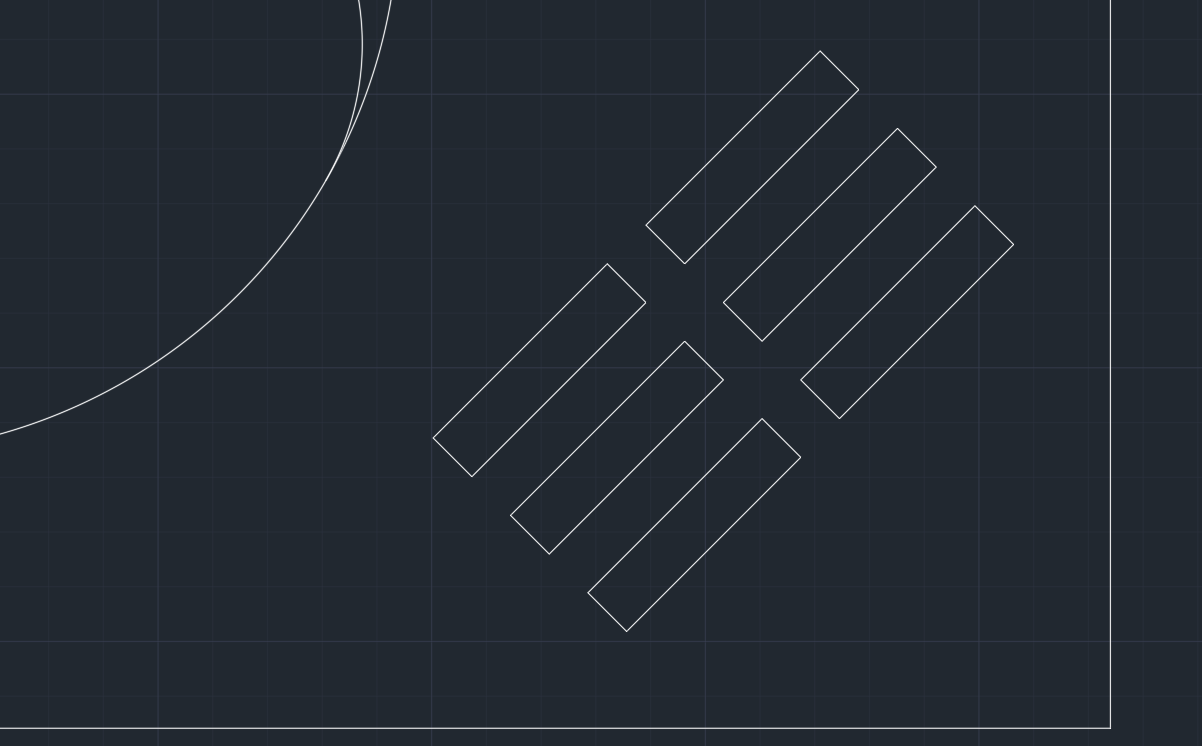
그리고 트림T를 이용하여 잘라부면 네번째 띠가 완성됩니다.

이제 태극기의 모양은 완성이 되었습니다.

이번에 헤치H를 입력 후 해치를 넣어줍니다.
무늬와 크기는 상단의 해체작성 메뉴에서 선택하여 줍니다.

이제 태극기가 완성이 되었네요^^

'캐드' 카테고리의 다른 글
| 3D캐드배우기 UGNX 도면그리기 (0) | 2022.06.22 |
|---|---|
| 캐드배우기_도면그리기_ARRAY (1) | 2022.05.31 |
| ♥️CAD캐드 2D(AUTO CAD),3D(UG NX) 속성 실무교육♥️(구미대구학원) ♥️ (0) | 2022.05.30 |